Як під’єднати телевізор до інтернету вручну: пошагова інструкція
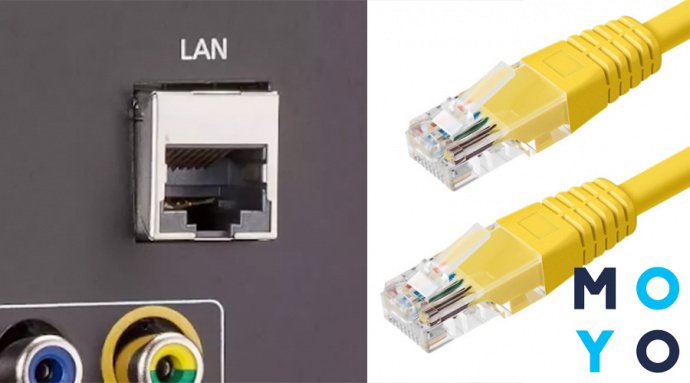
Зміст:
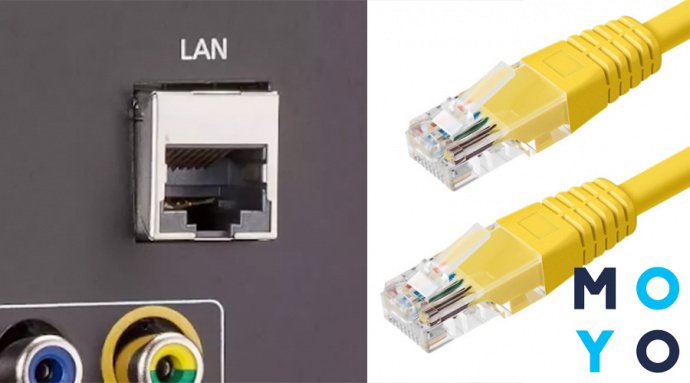
Підключення телевізора до Інтернету є важливим кроком, який допоможе вам отримати доступ до безлічі розваг та інформації. Завдяки Інтернет-підключенню, ви зможете насолоджуватися переглядом онлайн-відео, використовувати різні додатки та стрімінгові сервіси, а також отримувати оновлення для програмного забезпечення вашого телевізора.
Незважаючи на те, що багато новітніх телевізорів мають автоматичне підключення до Інтернету, ви все одно можете зіткнутися з необхідністю підключити його вручну. Це можливо, наприклад, в разі відсутності Wi-Fi або якісного сигналу. Для цього потрібно виконати кілька простих кроків, про які піде мова далі.
Перш ніж почати налаштовування, переконайтесь, що у вас є доступ до бездротової мережі або сигнал Ethernet, а також знайдіть необхідні дані для підключення, такі як ім’я мережі (SSID) та пароль (для Wi-Fi), або налаштування IP-адреси, маски мережі та шлюзу (для підключення через кабель Ethernet).
Знаходимо налаштування телевізора

Перш за все, вмикаємо телевізор та зачекайте, поки він повністю завантажиться.
Далі, здійснюємо перехід до меню налаштувань. Зазвичай це можна зробити за допомогою кнопки “Меню” на пульті дистанційного керування. Якщо у вас немає пульта дистанційного керування або він пошкоджений, спробуйте знайти відповідну кнопку на самому телевізорі.
У вікні налаштувань, навігуйте за допомогою кнопок “Вгору” та “Вниз” та виберіть пункт налаштування “Підключення до Інтернету” або подібний. Зазвичай цей пункт знаходиться у розділі “Мережа” або “Інтернет”.
У цьому розділі виберіть опцію “Підключення” або “Налаштування підключення” та натисніть на неї. Далі ви побачите список доступних типів з’єднань. Виберіть тип з’єднання, який відповідає вашому Інтернет-провайдеру. Якщо ви не знаєте тип вашого з’єднання, зверніться до вашого провайдера або перегляньте деталі вашого підключення вручну.
Після вибору типу підключення, вам може потрібно ввести додаткову інформацію, як-от ім’я мережі (SSID) або пароль. Введіть цю інформацію за допомогою пульта дистанційного керування.
Після введення всієї необхідної інформації, збережіть налаштування та поверніться у головне меню.
Встановлюємо підключення до бездротової мережі
![]()
Щоб підключити телевізор до бездротової мережі, слід дотриматися наступних кроків:
- Увімкніть телевізор та зайдіть в меню налаштувань.
- Знайдіть параметри мережі або бездротового підключення.
- Оберіть пункт “Підключити до бездротової мережі” або подібний.
- Зачекайте, поки телевізор знайде доступні мережі.
- Оберіть свою бездротову мережу зі списку доступних мереж.
- Введіть пароль до вашої мережі, якщо він потрібен.
- Натисніть кнопку “Підключити” або подібну.
- Почекайте, поки телевізор встановить підключення до мережі.
- Якщо все пройшло успішно, ви побачите піктограму з підключеним бездротовим з’єднанням.
Уважно слідкуйте за кожним кроком, введіть правильні дані та пароль, якщо він є, і переконайтесь, що сигнал Wi-Fi достатньо сильний для стабільного підключення.
Перевіряємо підключення і налаштовуємо інтернет-сервіси

Після успішного підключення телевізора до домашньої мережі вам потрібно перевірити, чи працює підключення до інтернету. Для цього відкрийте вбудований в телевізор браузер та спробуйте відкрити декілька веб-сторінок. Якщо сторінки завантажуються швидко і без перебоїв, це означає, що підключення працює належним чином.
Після перевірки підключення ви можете перейти до налаштування різних інтернет-сервісів, таких як YouTube, Netflix або соціальні мережі. Для цього відкрийте меню телевізора та знайдіть розділ “Інтернет-сервіси” або “Додатки”. Виберіть потрібний сервіс з переліку та виконайте інструкції щодо налаштування акаунту та інших параметрів.
Не забувайте, що для коректної роботи інтернет-сервісів на телевізорі, вам може знадобитися активний акаунт, підписка чи платний доступ. Будьте уважні при введенні своїх особистих даних та вказанні платіжних реквізитів на сайтах.





